Bagian keuangan biasanya akan memeriksa catatan bank setiap harinya kemudian memasukkan catatan tersebut ke bank statement pada aplikasi Accounting Odoo ERP.
Create bank statement pada Odoo 16 adalah seperti pada penjelasan-penjelasan berikut ini
- Masuk dashboard aplikasi Accounting
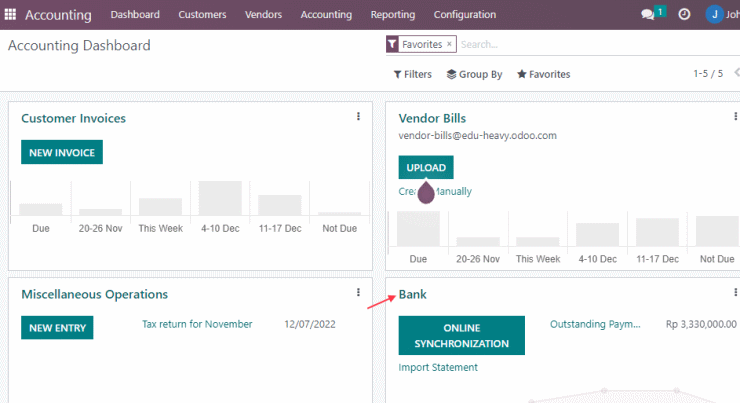
Kita menuju ke dashboard aplikasi Accounting dan menuju ke Bank seperti pada gambar di atas.

- Menambahkan bank statement
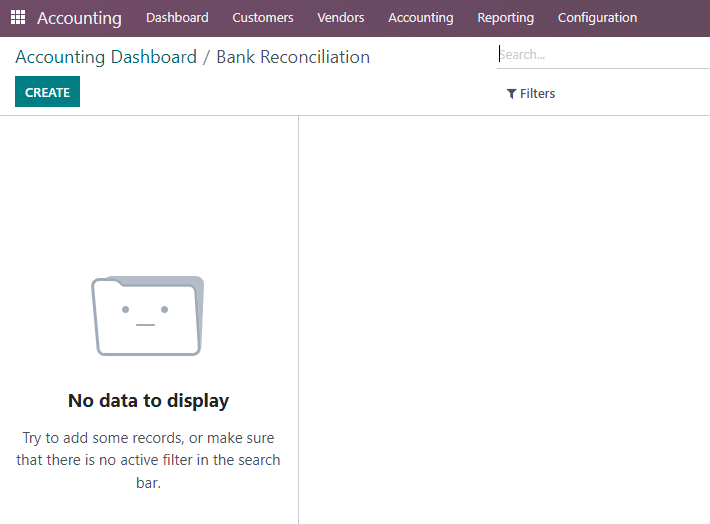
Kita kemudian melanjutkan ke CREATE untuk mencatatkan transaksi yang ada pada bank statement.

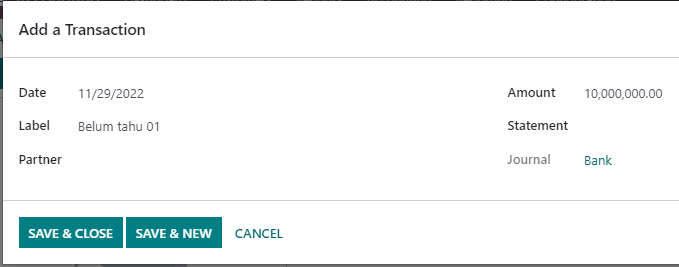
Kita memasukkan transaksi pertama kemudian klik SAVE & NEW.

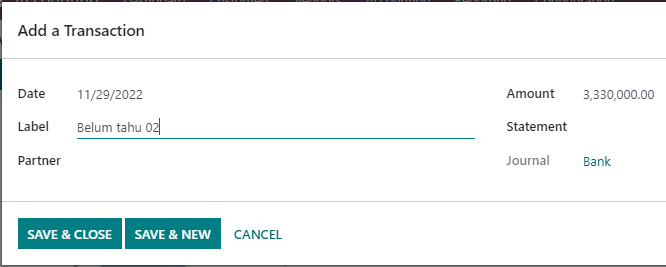
Kita melanjutkan memasukkan transaksi ke dua dan klik SAVE & NEW.

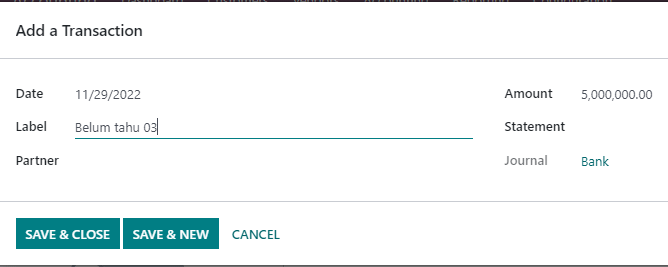
Kita memasukkan transaksi ke tiga dan kemudian SAVE & CLOSE.

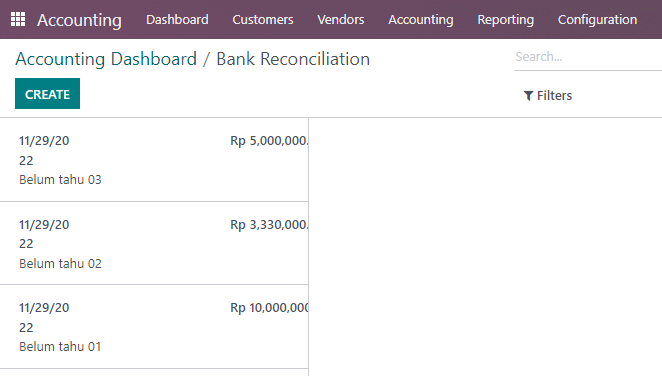
Tambak bank statement yang sudah kita masukkan.

- Melihat journal item yang terbentuk
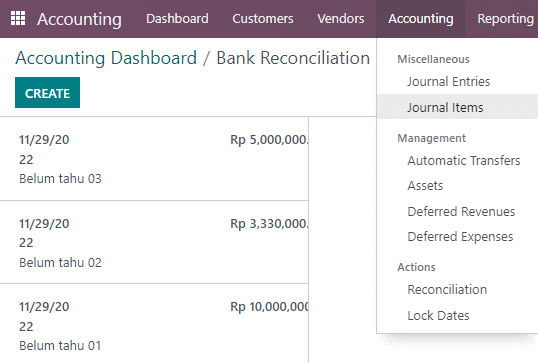
Kita kemudian menuju menu Accounting | Journal Items.

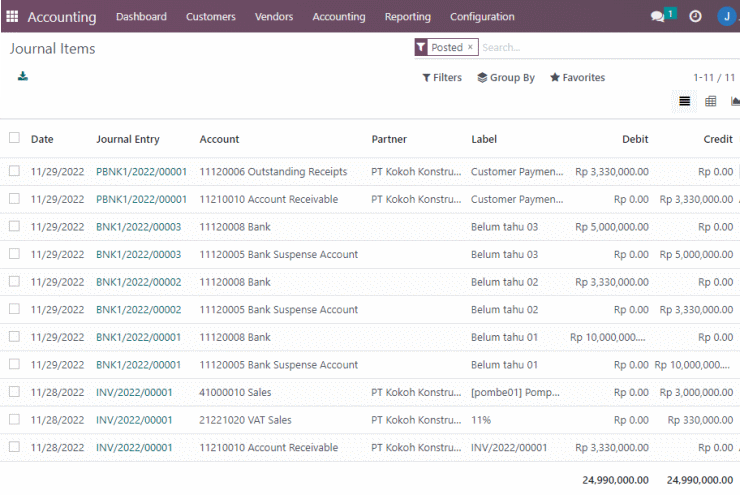
Tampak informasi journal item yang terbentuk.

- Laporan keuangan neraca atau balance sheet
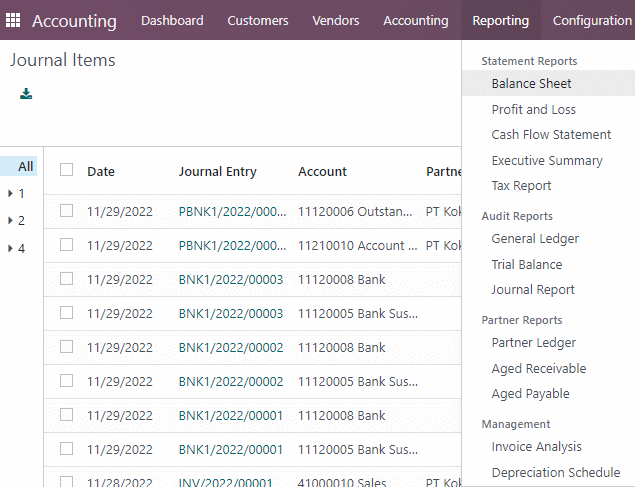
Kita kemudian masuk ke menu Reporting | Balance Sheet.

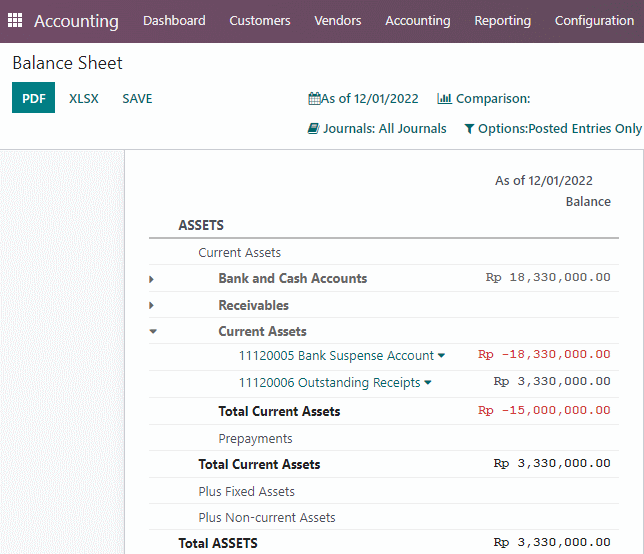
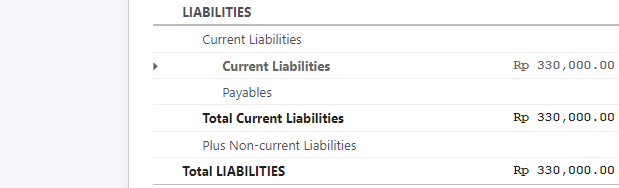
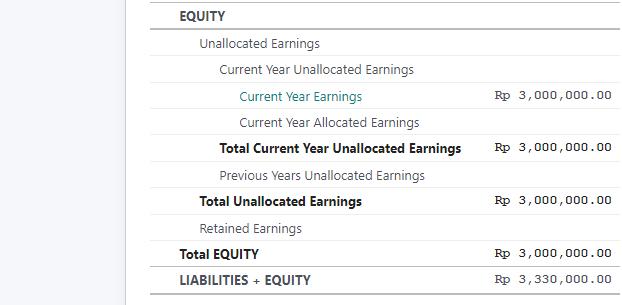
Tampak ada update Bank Suspense Account dan Outstanding Receipts.

- Rekonsiliasi bank statement dengan pembukuan perusahaan
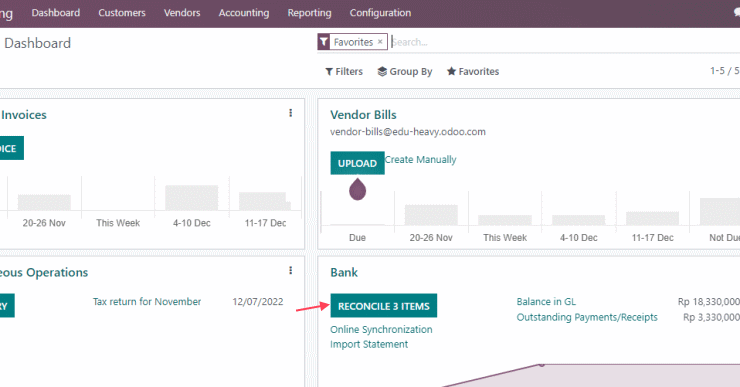
Kita kemudian masuk ke dashboard aplikasi accounting dan mengklik RECONCILE seperti pada gambar di atas.

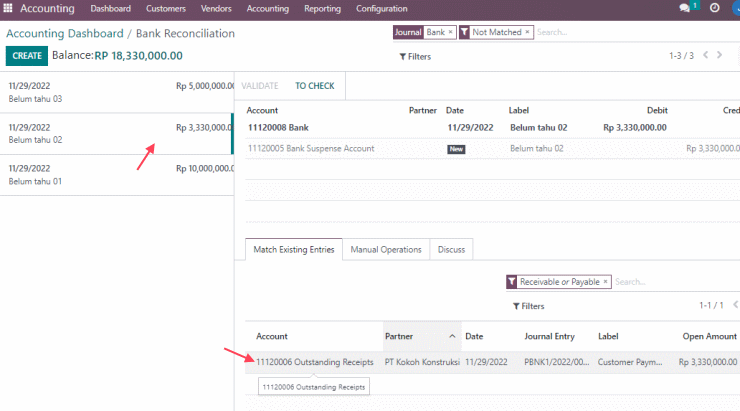
Kita kemudian memilih transaksi yang kita tahu peruntukannya.

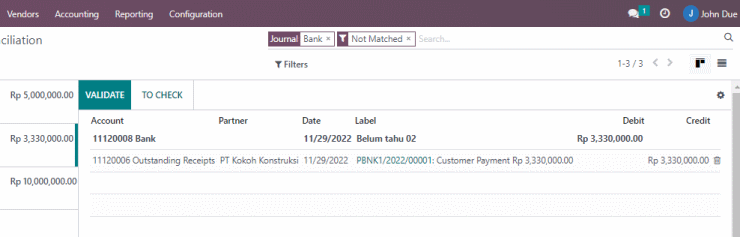
Kita melanjutkan dengan VALIDATE.

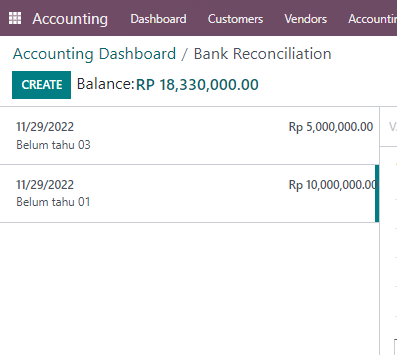
Tampak kita mengurangi bank statement yang Not Matched.

- Melihat journal item yang terbentuk
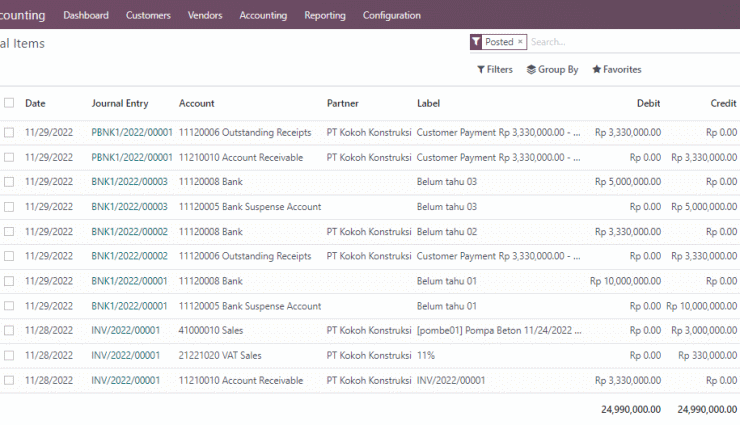
Tampak ada Bank Suspense Account yang diganti dengan Outstanding Receipts.

- Melihat laporan keuangan neraca atau balance sheet
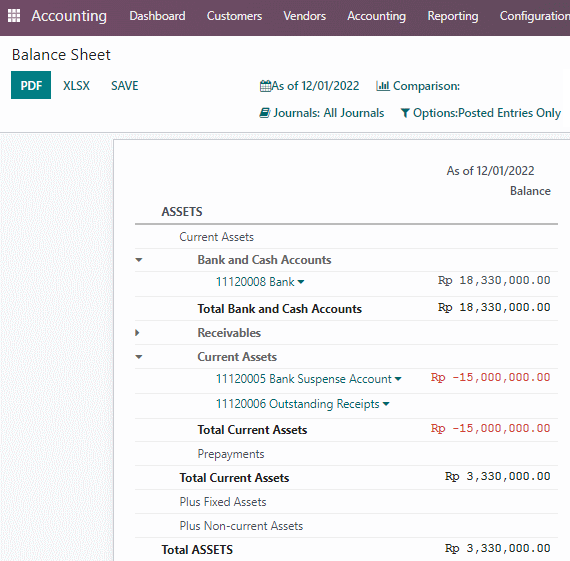
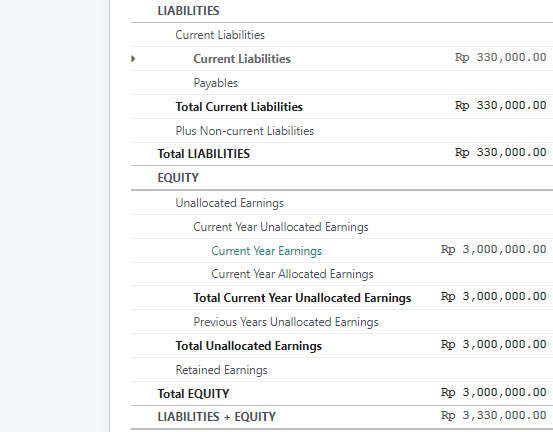
Kita kemudian masuk ke menu Reporting | Balance Sheet dan tampak ada pengurangan pada Bank Suspense Account dan Outstanding Receipts.

- Dashboard aplikasi accounting
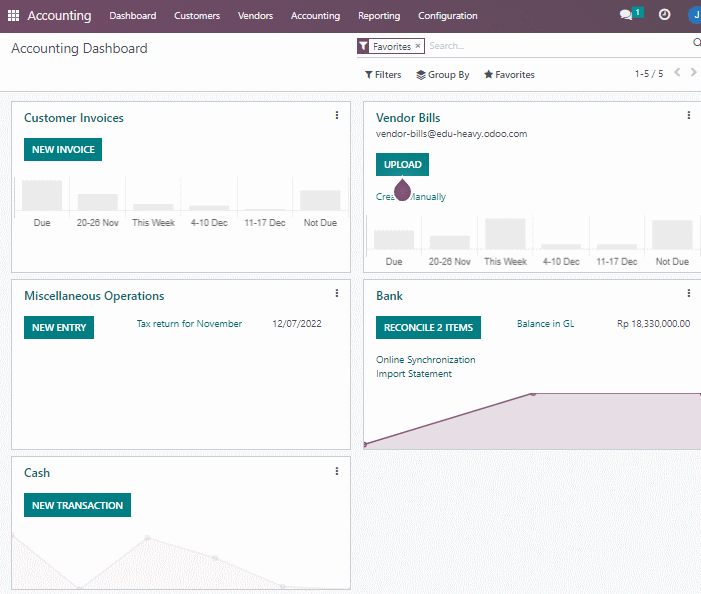
Kita kemudian masuk ke dasboard aplikasi Accounting dan tampak sudah tidak ada Outstanding Payment Receipts.

- Melihat customer invoice yang berubah dari IN PAYMENT ke PAID
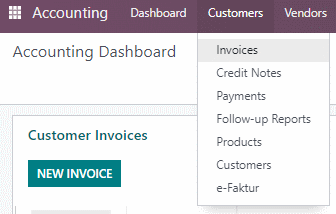
Kita kemudian masuk ke menu Customer | Invoices.

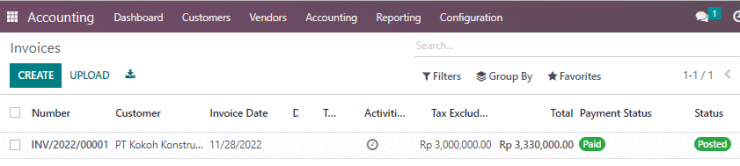
Kita kemudian masuk ke customer invoice tersebut.

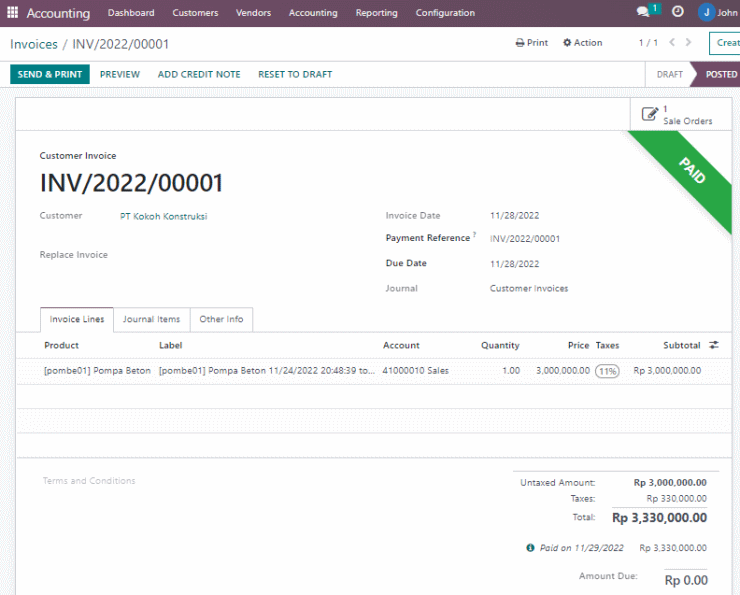
Tampak IN PAYMENT sudah berubah menjadi PAID karena pembayaran ini sudah direkonsiliasi dengan bank statement.
Kunjungi www.proweb.co.id untuk menambah wawasan anda.
Jika anda tertarik mengenai aplikasi Odoo ERP silahkan mengisi form di bawah ini
Create Bank Statement pada Odoo 16

